Wie erstelle ich mit Polylang eine mehrsprachige Website mit Total Theme?
Veröffentlicht: 2020-09-21In diesem Artikel besprechen wir, wie Sie mit dem Polylang-Plug-in eine mehrsprachige Website aus Total erstellen. Damit können Sie eine Website erstellen, die in mehreren Sprachen angezeigt werden kann. Dies wird eine große Rolle bei der Erweiterung der Reichweite Ihrer Website spielen und Conversions aus nicht englischsprachigen Zonen generieren.
Gesamt – Kurze Beschreibung

Total ist ein erstklassiges Mehrzweck-WordPress-Theme, das mit unzähligen Funktionen ausgestattet ist, um jede Art von Website zu erstellen. Das Thema enthält 5 raffiniert gestaltete Demo-Websites, die mit einem einzigen Klick importiert und installiert werden können. Es enthält 18 verschiedene Homepage-Anpassungsabschnitte mit mehreren Layoutvariationen, um Ihre Homepage in verschiedenen Stilen anzuzeigen. Sie können jeden dieser Abschnitte einfach aktivieren/deaktivieren oder sie per Drag-and-Drop neu anordnen.
Total ist ein vollständig übersetzungsfähiges und mehrsprachiges WordPress-Theme. Das bedeutet, dass Sie Ihre Website einfach lokalisieren können, indem Sie die Themeninhalte in die lokale Sprache übersetzen und eine Website erstellen, die in mehreren Sprachen angezeigt werden kann.
Einrichten von Polylang auf Ihrer WordPress-Website
Nachdem Sie nun die grundlegenden Informationen zum Thema erhalten haben, installieren wir das Polylang-Plugin auf Ihrer WordPress-Website. Um diesen Vorgang durchzuführen, müssen Sie das Total WordPress-Theme auf Ihrer Website installiert und aktiviert haben.
Als erstes müssen Sie das Polylang-Plugin installieren. Es ist im WordPress.org-Repository verfügbar. Laden Sie die Kopie herunter und installieren und aktivieren Sie sie auf Ihrer Website.
Hinzufügen von Sprachen für Ihre Website
Nach der Aktivierung des Plugins sehen Sie im linken Menü Ihres Dashboards einen neuen Einstellungsbereich – „Sprachen“. Klick es an.
Standardmäßig enthält Polylang über 90 verschiedene Sprachen, um die Sprache Ihrer Website auszuwählen.
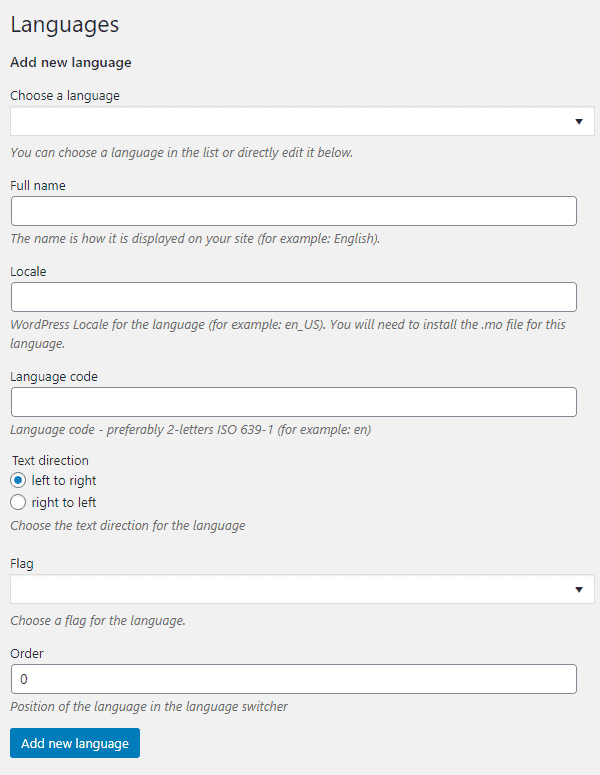
Klicken Sie auf das Dropdown-Menü „ Wählen Sie die Sprache “, um Ihre erste Sprache auszuwählen. Wir haben die englische Sprache gewählt. Wenn Sie jedoch die englische Sprache auf Ihrer Website nicht möchten, können Sie auf Ihrer Website eine andere Sprache auswählen.
Sobald Sie die Sprache ausgewählt haben, werden andere Spalten automatisch entsprechend Ihrer gewählten Sprache ausgefüllt.
Wählen Sie auf ähnliche Weise die 2. Sprache für Ihre Website aus. Als Zweitsprache haben wir Espanol (Spanisch) gewählt.
Standardsprache einrichten
Nachdem Sie Ihre Sprachen für Ihre Website ausgewählt haben, müssen Sie die Standardsprache für Ihre vorhandenen Inhalte festlegen.

Um die Standardsprache Ihrer Website festzulegen, bewegen Sie den Mauszeiger über das Sternsymbol und klicken Sie darauf.
1) Übersetzen bestehender Posts und Seiten
Nachdem Sie nun die Sprache für Ihre mehrsprachige Website ausgewählt haben, lassen Sie uns die vorhandenen Beiträge und Seiten Ihrer WordPress-Website übersetzen.
Um den vorhandenen Beitrag zu übersetzen, gehen Sie zu Beiträge > Alle Beiträge .

Klicken Sie nun auf das „ + “-Zeichen unter der spanischen Flagge.
Es dauert bis zum nächsten Beitrag. Geben Sie die richtige Übersetzung für den Beitrag ein, den Sie übersetzen möchten. Wenn Sie die richtige Übersetzung nicht kennen, klicken Sie auf Google Translation, um die richtige Übersetzung zu finden.
Sobald Sie die richtigen Übersetzungen geschrieben haben, klicken Sie auf die Schaltfläche „ Veröffentlichen “, um Ihren Beitrag live zu schalten.
Nachdem der Artikel online ist, wird Ihr übersetzter Beitrag mit dem Häkchen-Symbol zu Ihrer Beitragsliste hinzugefügt.

Wenden Sie den ähnlichen Schritt an, um auch andere Beiträge zu übersetzen.
Sie können die bestehenden Seiten Ihrer WordPress-Website im selben Prozess übersetzen.
2) Übersetzen bestehender Kategorien und Tags
Um die Kategorien Ihrer Website zu übersetzen, gehen Sie zu Beiträge > Kategorien . Sie können das „+“-Zeichen unter der spanischen Flagge sehen, das gleiche wie das in der Beitragsliste. Klick es an.

Sie werden aufgefordert, den Kategorienamen anzugeben. Dies ist für die spanische Version. Geben Sie also die korrekte spanische Übersetzung Ihrer Kategorie an.
Wenn Sie fertig sind, klicken Sie auf die Schaltfläche „ Neue Kategorie hinzufügen “.

Jetzt wird Ihre Übersetzungskategorie zur Kategorieliste hinzugefügt.

Wenden Sie den ähnlichen Schritt an, um auch andere Kategorien zu übersetzen.
Sie können die bestehenden Tags Ihrer WordPress-Website im selben Prozess übersetzen.
3) Übersetzungsmenü
Bevor Sie das Menü Ihrer WordPress-Website übersetzen, müssen Sie zuerst das Menü erstellen.
Um das Menü zu erstellen, gehen Sie zu Darstellung > Menü .
Klicken Sie nun auf den Link „ Neues Menü erstellen “, um mit der Erstellung des Menüs zu beginnen. Danach fügen Sie verschiedene Menüpunkte hinzu.
Nachdem Sie alle erforderlichen Menüpunkte hinzugefügt haben, stellen Sie die Menüposition auf „ Primäres Menü Englisch “ und klicken Sie auf das Menü „Speichern “ .

Um dieses Menü nun in die spanische Sprache zu übersetzen, klicken Sie auf den Link „ Neues Menü erstellen “.
Fügen Sie dann die Menüpunkte zu Ihrem Menü hinzu. Fügen Sie für jeden Artikel die Übersetzung in die spanische Sprache hinzu. Wenn Sie die korrekte Übersetzung von Menüpunkten nicht kennen, können Sie Hilfe von Google Translation in Anspruch nehmen.


Sobald Sie den gesamten übersetzten Text hinzugefügt haben, stellen Sie die Menüposition auf „ Primary Menu Espanol “ ein und klicken Sie auf die Schaltfläche Menü speichern .
4) Übersetzen der Abschnittsblöcke der Customizer-Homepage
Nachdem Sie das Menü übersetzt haben, lassen Sie uns den Customizer des Homepage-Abschnittsblocks übersetzen.
Gehen Sie in Ihrem WordPress-Dashboard zu Aussehen > Anpassen .
Klicken Sie dann auf Startseite Bereiche/Einstellungen . Dies sind die Inhaltsblöcke, die wir übersetzen werden.
Hier zeigen wir Ihnen die Übersetzung des Home-Slider -Abschnitts und Sie können den Schritten folgen, um auch andere Homepage-Abschnittsblöcke ähnlich zu übersetzen.

Um den Slider-Bereich Ihrer Homepage zu übersetzen, gehen Sie zu Sprachen > Übersetzungen von Zeichenfolgen .
Von hier aus können Sie die benutzerdefinierten Komponenten wie Seitentitel, Homepage-Abschnitte, Slogans, Widget-Titel und vieles mehr übersetzen.
Klicken Sie nun auf das Dropdown-Menü „ Alle Gruppen anzeigen “, wählen Sie den Schiebereglerblock und klicken Sie auf die Schaltfläche „ Filtern “.
Die Liste der für die Kategorie verfügbaren statischen Komponenten wird geladen.
Die Zeichenfolgenspalte enthält die Zeichenfolgen der Standardsprache. Während die Übersetzungsspalte übersetzte Zeichenfolgen enthält.
Sie müssen die richtige Übersetzung für jede Zeichenfolge manuell eingeben. Wenn Sie die richtige Übersetzung nicht kennen, können Sie sich von Google Übersetzer helfen lassen, sie herauszufinden.

Klicken Sie auf „ Änderungen speichern“ , um Ihre Übersetzungen zu speichern.
Ebenso können Sie auch andere Kategorieblöcke übersetzen.
5) Widgets übersetzen
Nachdem Sie nun die Zeichenfolgenkomponenten für alle Kategorieblöcke übersetzt haben, lassen Sie uns die Widgets übersetzen.
Um die Widgets zu übersetzen, gehen Sie zu Aussehen > Widgets .
Ziehen Sie die verfügbaren Widgets in den Widget-Bereich und legen Sie sie dort ab. Wählen Sie nun die Sprache aus, in der Sie das Widget anzeigen möchten.

Wiederholen Sie den gleichen Vorgang und wählen Sie die 2. Sprache, die Sie auf Ihrer Website eingestellt haben. Geben Sie in der Widget-Komponente die richtige Übersetzung für jedes Element ein.

6) Übersetzen von Bildunterschriften
Um die Mediendatei zu übersetzen, gehen Sie zu Medien > Bibliothek .
Klicken Sie auf die Medien, die Sie übersetzen möchten.

Klicken Sie nun auf „ Weitere Details bearbeiten“. ”

Klicken Sie danach auf das „+“-Zeichen und fügen Sie Ihren übersetzten Titel, Alternativtext, Bildunterschrift und Beschreibung hinzu.
Wenn Sie fertig sind, klicken Sie auf die Schaltfläche „ Aktualisieren“ .
Sprachumschalter einrichten
Die meisten mehrsprachigen Websites zeigen einen Sprachumschalter an, damit die Besucher einfach zu ihrer bevorzugten Sprache wechseln können. Sie können den Sprachumschalter im Navigationsmenü, in der Seitenleiste oder im oberen Kopfbereich behalten.
Sprachumschalter im Navigationsmenü hinzufügen
Führen Sie die folgenden Schritte aus, um den Sprachumschalter im Navigationsmenü hinzuzufügen:
Gehen Sie zu Darstellung > Menü.
Wählen Sie das Primärmenü.
Klicken Sie auf das Kontrollkästchen Sprachumschalter und dann auf die Schaltfläche „ Zum Menü hinzufügen“.

Klicken Sie nun auf das Dropdown-Menü Language Switcher und aktivieren Sie verschiedene Optionen gemäß Ihren Anforderungen.
Wenn Sie fertig sind, klicken Sie auf die Schaltfläche Speichern , um die Änderungen zu speichern.
Hinweis: Manchmal wird der Sprachumschalter möglicherweise nicht in den Menüeinstellungen angezeigt. Klicken Sie in einem solchen Fall auf die Bildschirmoption oben rechts auf Ihrem Bildschirm. Aktivieren Sie dann die Option Language Switcher.

Nachdem Sie den Sprachumschalter zum Menü hinzugefügt haben, besuchen Sie bitte Ihre Website. Ihre Website wird wie im folgenden Screenshot angezeigt.

Klicken Sie darauf, um zur anderen Version Ihrer Website zu wechseln.
Sie können das Menü wie im folgenden Screenshot sehen.

Sprachumschalter auf Widgets hinzufügen
Sie können im Widget-Bereich auch eine Sprachumschaltoption hinzufügen, damit Ihre Zielgruppe ihre bevorzugte Sprache wechseln kann. Sie können die Sprachumschaltoption entweder im Seitenleisten-Widget oder im Fußzeilen-Widget Ihrer Website platzieren.
Um einen Sprachumschalter im Widget-Bereich hinzuzufügen, gehen Sie folgendermaßen vor:
Gehen Sie zu Darstellung > Widgets .
Ziehen Sie das Sprachumschalter- Widget und platzieren Sie es auf der gewünschten Seitenleiste.

Sie können mehreren Widgets einen Sprachumschalter hinzufügen.
Wenn Sie fertig sind, klicken Sie auf Speichern, um den Sprachumschalter hinzuzufügen.
Hinweis: Total bietet eine Option zum Erstellen unbegrenzter Widget-Bereiche für die Website. Daher können Sie einen Widget-Bereich erstellen, um gezielt einen Sprachumschalter hinzuzufügen.
Hinzufügen des Sprachumschalters in der oberen Kopfzeile
Total bietet die Option, Inhalte in der oberen Kopfzeile der Website hinzuzufügen. Sie können diese Option verwenden, um einen Sprachumschalter in der oberen Kopfzeile hinzuzufügen.
Führen Sie die folgenden Schritte aus, um einen Sprachumschalter in der Kopfzeile hinzuzufügen:
Gehen Sie zu „ Darstellung > Anpassen“ .
Gehen Sie nun zu Kopfzeileneinstellungen > Kopfzeilenoptionen .
Wählen Sie auf der Registerkarte „Obere Leiste“ das Menü oder Widget aus, in dem Sie den Sprachumschalter unter dem Inhalt der oberen Kopfzeile platziert haben.

Wenn Sie fertig sind, klicken Sie auf die Schaltfläche „ Veröffentlichen “, um die Änderungen zu speichern.
